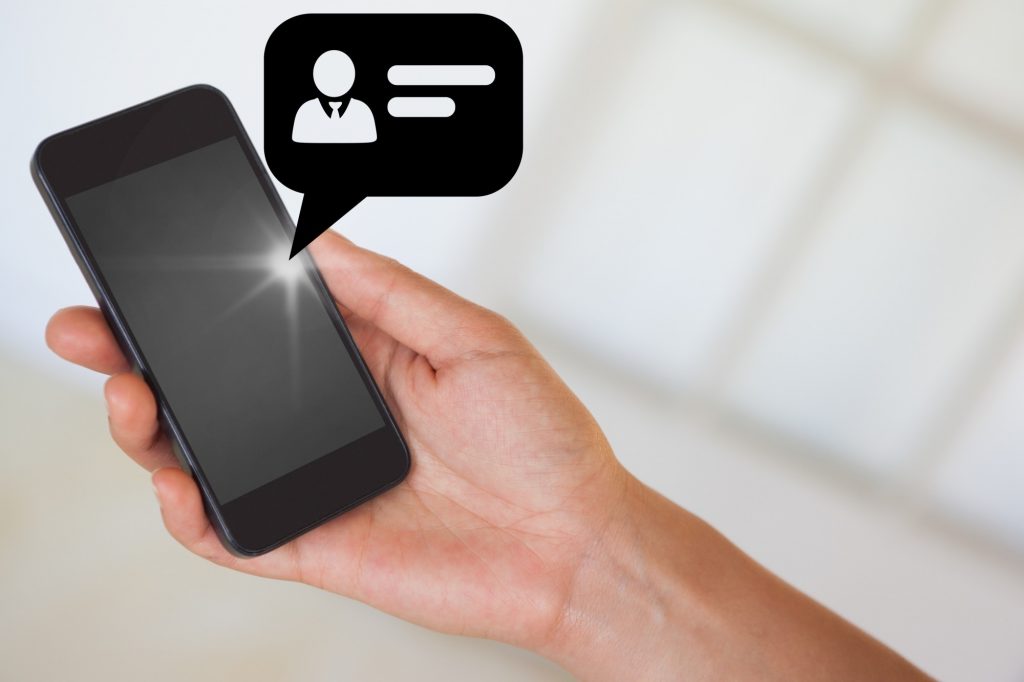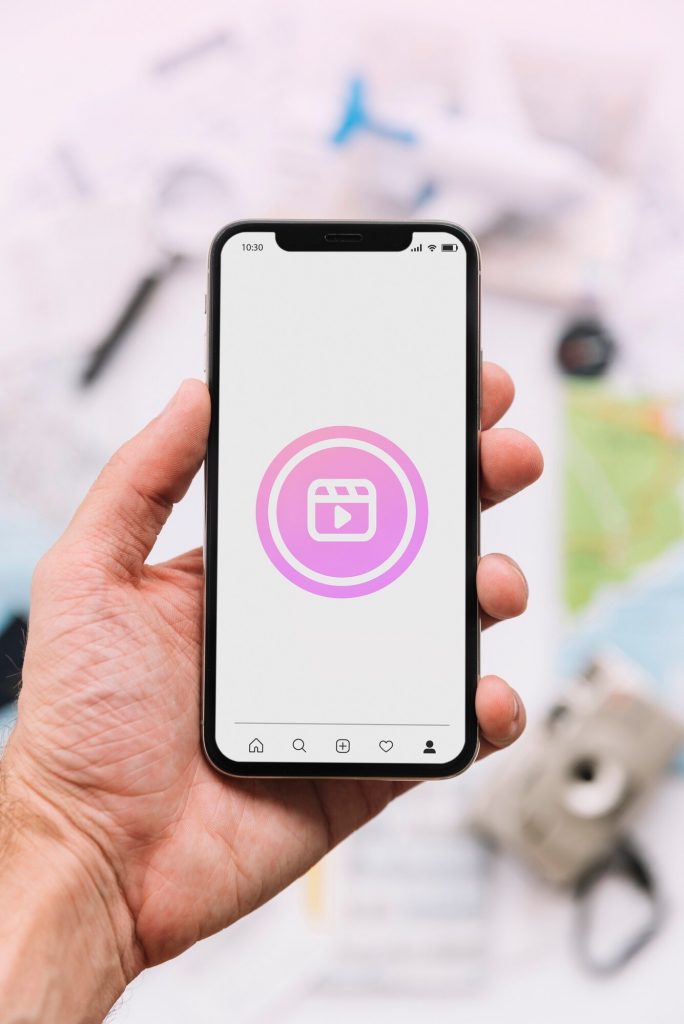Messenger es un servicio de mensajería instantánea perteneciente a Facebook. Esta aplicación permite intercambiar mensajes con perfiles tanto conocidos como desconocidos, separada del resto de la red social. Sin embargo, surge un problema cuando decides eliminar tu cuenta de Facebook pero sigues recibiendo mensajes.
Normalmente, los usuarios que eliminan su cuenta de Facebook también desean desactivar definitivamente el servicio de Messenger, ya que el perfil sigue activo en esta aplicación. La pregunta es: ¿es posible eliminarlo por completo? En este artículo veremos diferentes formas de desactivar Messenger y cómo desactivar el estado activo o conectado desde móvil y ordenador para que tus contactos no te vean en línea.
- ¿Se puede desactivar Facebook Messenger?
- Cómo desactivar Facebook Messenger desde el móvil con el perfil desactivado
- Cómo desactivar Facebook Messenger desde el móvil con el perfil activo
- Cómo desactivar Facebook Messenger desde el ordenador
- Cómo desactivar el estado activo de Messenger desde el móvil
- Cómo desactivar el estado activo de Messenger desde el ordenador
¿Se puede desactivar Facebook Messenger?
Para desactivar el chat de Facebook, es necesario eliminar por completo tu cuenta en la red social. La aplicación de Facebook Messenger se desarrolla de manera independiente, pero está relacionada con la red social, por lo que puedes eliminar el servicio de mensajería al borrar la aplicación. Sin embargo, seguirás recibiendo mensajes en tu bandeja de entrada y solo podrás leerlos ingresando desde el ordenador o volviendo a instalar la aplicación.
Si utilizaste tu número de teléfono para ingresar a Messenger, el servicio de mensajería será completamente independiente de tu cuenta de Facebook. Esto significa que, aunque desactives tu perfil, tu cuenta de Messenger seguirá activa.
Cómo desactivar Facebook Messenger desde el móvil con el perfil desactivado
La forma más sencilla de desactivar Facebook Messenger es a través del móvil. El proceso varía dependiendo de si ya has desactivado tu perfil en la red social o no. Si lo has eliminado, sigue estos pasos desde la aplicación de Messenger:
- Abre la aplicación de Facebook Messenger y accede al menú, pulsando tu foto de perfil en la parte superior izquierda de la pantalla.
- Selecciona la opción «Condiciones y políticas».
- A continuación, pulsa «Desactivar Messenger».
- Finalmente, elige «Desactivar» y habrás desactivado por completo Messenger en tu teléfono.
Una vez que hayas desinstalado el servicio de mensajería, solo te quedará desinstalar la aplicación de Facebook Messenger desde la App Store o Google Play.
Cómo desactivar Facebook Messenger en el móvil manteniendo el perfil activo
Si todavía no has eliminado tu cuenta de Facebook, puedes seguir estos pasos para desactivar por completo Messenger.
- Abre Messenger y luego haz clic en el menú, representado por tu foto de perfil en la parte superior izquierda.
- Selecciona «Configuración de la cuenta».
- Ve a la opción «Propiedad y control de la cuenta».
- Haz clic en «Desactivación y eliminación».
- Selecciona «Desactivar o eliminar tu cuenta de Facebook».
- Elije desactivar y luego selecciona «Ir a la desactivación/eliminación de la cuenta».
- Ingresa tu contraseña de Facebook y haz clic en «Continuar».
- Debes seleccionar uno de los motivos proporcionados por Facebook y luego hacer clic en «Continuar».
- Facebook intentará persuadirte para que no desactives tu cuenta, pero si estás seguro, simplemente ignora las alternativas y haz clic en «Continuar» nuevamente.
- Finalmente, para no recibir más notificaciones de Facebook en tu correo, marca la opción «Dejar de recibir notificaciones de Facebook» y luego haz clic en «Eliminar/Desactivar mi cuenta».
Cómo desactivar Facebook Messenger en el ordenador
Si deseas desactivar tu cuenta de Facebook Messenger desde la aplicación descargada en tu ordenador, sigue estos pasos:
- Escribe «Messenger» en el buscador de la barra de inicio de Windows.
- Selecciona la opción «Desinstalar» del menú desplegable.
- Aparecerá una confirmación para eliminar Messenger. Haz clic en «Desinstalar» para completar el proceso.
También puedes desactivar las notificaciones de Facebook Messenger sin tener la aplicación simplemente siguiendo estos pasos desde la versión web:
- Haz clic en el icono de opciones al lado de los Chats.
- Selecciona «Configuración».
- Ingresa a la opción «Notificaciones de ordenador activadas» y desactívala.
- Haz clic en «Listo».
Cómo desactivar el estado activo de Messenger en el móvil
Si prefieres desactivar el estado activo en Messenger desde tu móvil para conectarte a Facebook solo con el propósito de intercambiar mensajes con una persona en particular o compartir contenido sin que tus contactos te vean en línea, sigue estos pasos:
- Accede a tu cuenta de Facebook Messenger a través de la aplicación y selecciona la opción «Menú».
- Elige la opción «Estado activo».
- Verás la opción «Mostrar cuando estás activo» en color verde, con un botón en el lado derecho que indica que está activado. Haz clic para desactivarlo y el botón se pondrá en el lado izquierdo, quedando de color gris.
- Aparecerá una ventana de confirmación. Haz clic en «Desactivar» y habrás completado el proceso.
Cómo desactivar el estado activo de Messenger desde el ordenador
También puedes desactivar el estado activo de Messenger desde tu ordenador siguiendo estos sencillos pasos:
- Inicia sesión en tu cuenta de Facebook a través de tu navegador.
- Dirígete a la barra de Messenger ubicada en el lateral y haz clic en el icono de configuración (un engranaje).
- Entre las opciones desplegadas, selecciona «Desactivar estado activo».
- Aparecerá una ventana emergente con 3 opciones: haz clic en «Desactivar estado activo para todos los contactos». Puedes personalizarlo si deseas que algunos contactos específicos te vean en línea.
- Finalmente, selecciona «Aceptar» para desactivar por completo el estado activo de Messenger.
Si deseas obtener más información sobre cómo no aparecer en línea en Facebook Messenger, puedes consultar otro artículo relacionado.
Si esta información sobre cómo desactivar el chat de Messenger de Facebook y ocultar tu estado en línea te ha sido útil, es posible que también estés interesado en conocer otras posibilidades:
Si deseas seguir leyendo artículos similares a cómo desactivar Messenger, te recomendamos visitar nuestra categoría de Internet.